越狱前须知
1. 越狱之前防止丢失资料,请预先备份,预先备份,预先备份(因为很重要,所以说三遍)
2.本次越狱兼容所有iOS 9 -- iOS 9.1的设备,暂不支持iOS 8.4.1(升级教程请查看文章末尾)
3.越狱时候请退出电脑的 iTunes
4.OTA升级的用户,请重新刷机恢复之后再进行越狱(否则容易出现Cydia闪退和图标丢失等情况) 刷机教程请查看文章末尾
一、越狱前设备操作:
1. 越狱前务必在设备”设置”—“iCloud”—关闭“查找我的iPhone”
2. 越狱前务必在设备”设置”— ”TouchID与密码”— ”关闭密码”
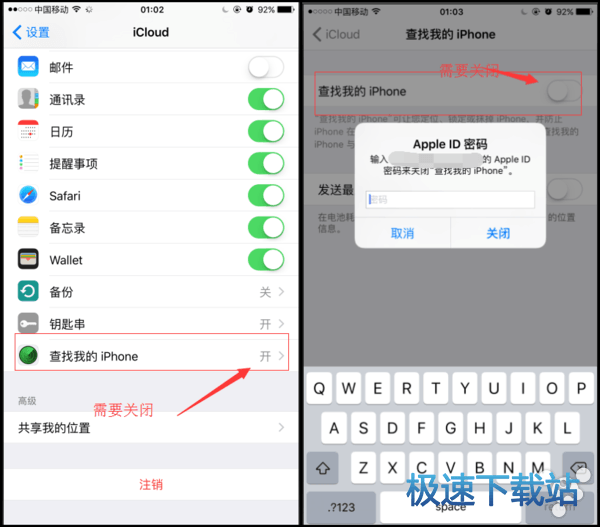
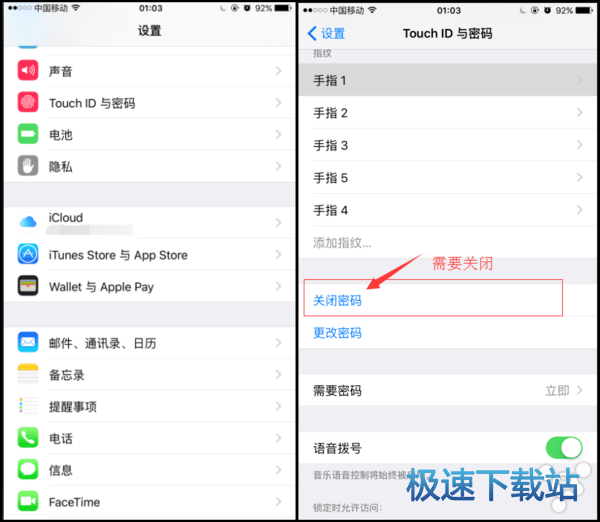
第二步:
启动兔兔助手下载最新的越狱工具。Windows 用户需要注意的是,请我们以管理员的身份来启动下载好的盘古越狱应用程序。
(右键点击 exe 文件盘古,选择以管理员身份运行选项)
第三步:
盘古需要一定的时间来检测您的设备,当完成这一步后,点击蓝色开始按钮。(无需勾选安装PP助手)
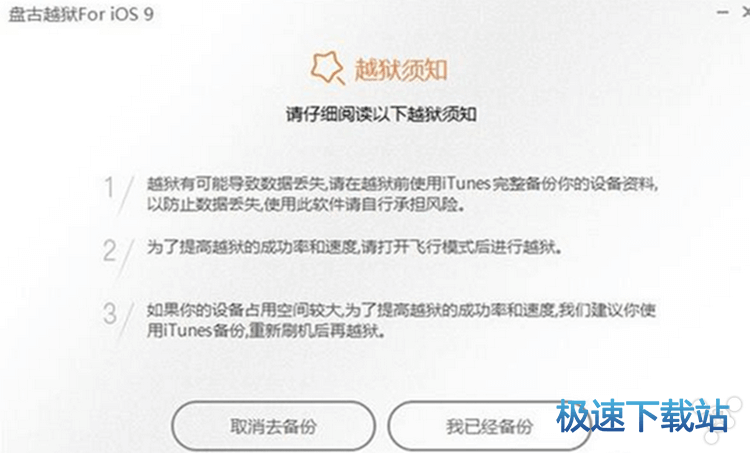
第四步:
在 55% 的时候,您的设备将会重启。
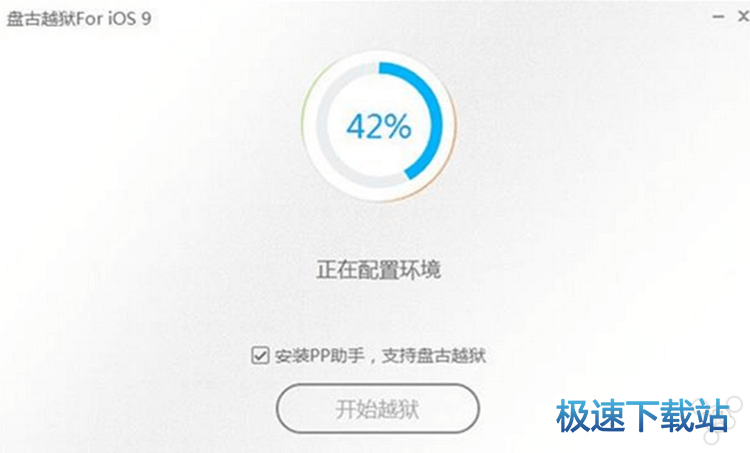
第五步:
在 65% 的时候,它会提示您解锁设备,并再次启动飞行模式。
第六步:
在 75% 左右,它会提示您解锁设备并运行盘古应用程序,然后从主屏幕启动盘古应用,如果你不能找到应用程序的话,
请尝试在你的设备上搜索“盘古”。在这期间,它还将安装 WWDC 应用程序,但是你可以忽略它,当你的设备成功越狱后,
盘古和 WWDC 应用程序都将会被删除。
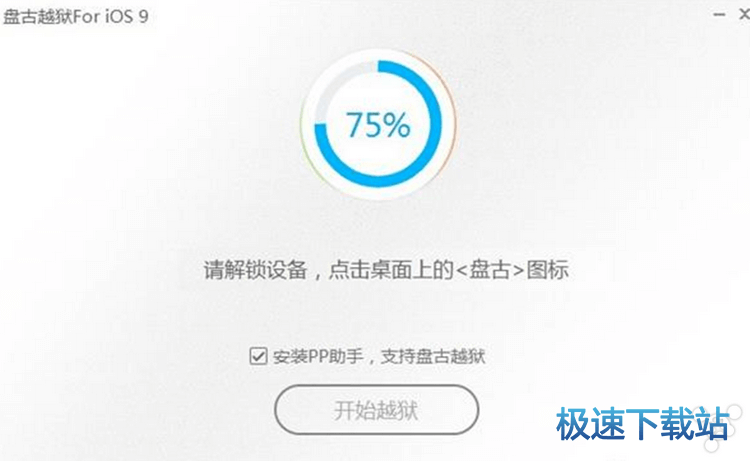
第七步:
接下来,等待进度条完成,然后您的苹果设备将重新启动。
第八步:
当越狱成功后,盘古工具会告诉您,你的设备已经越狱,你可以看到主屏幕上的 Cydia 的图标,越狱后的机友们,请先

在苹果设备上运行一次 Cydia ,待 Cydia 加载完成之后,再根据提示安装补丁,然后你就可以安装海量插件了。兔兔助手已经完美支持iOS 9.1,欢迎大家下载使用。